Sie haben mehrmals das Anmeldefenster für eine Ihrer Lieblings-Apps oder -Websites erreicht, können sich aber nicht an Ihr Passwort erinnern. Und der Browser füllt das gespeicherte Passwort auch nicht automatisch für Sie aus. Es kann frustrierend sein. Wenn Sie auch auf dieses ähnliche Problem gestoßen sind, machen Sie sich keine Sorgen! Dieser Artikel hilft Ihnen zu verstehen, wo Sie Passwörter auf dem Mac finden und wie Sie Passwörter auf dem Mac finden. Lesen Sie außerdem diesen Artikel weiter, um zu erfahren, wie Sie WLAN-Passwörter auf dem Mac finden und wie Sie Passwörter auf Mac Chrome finden.
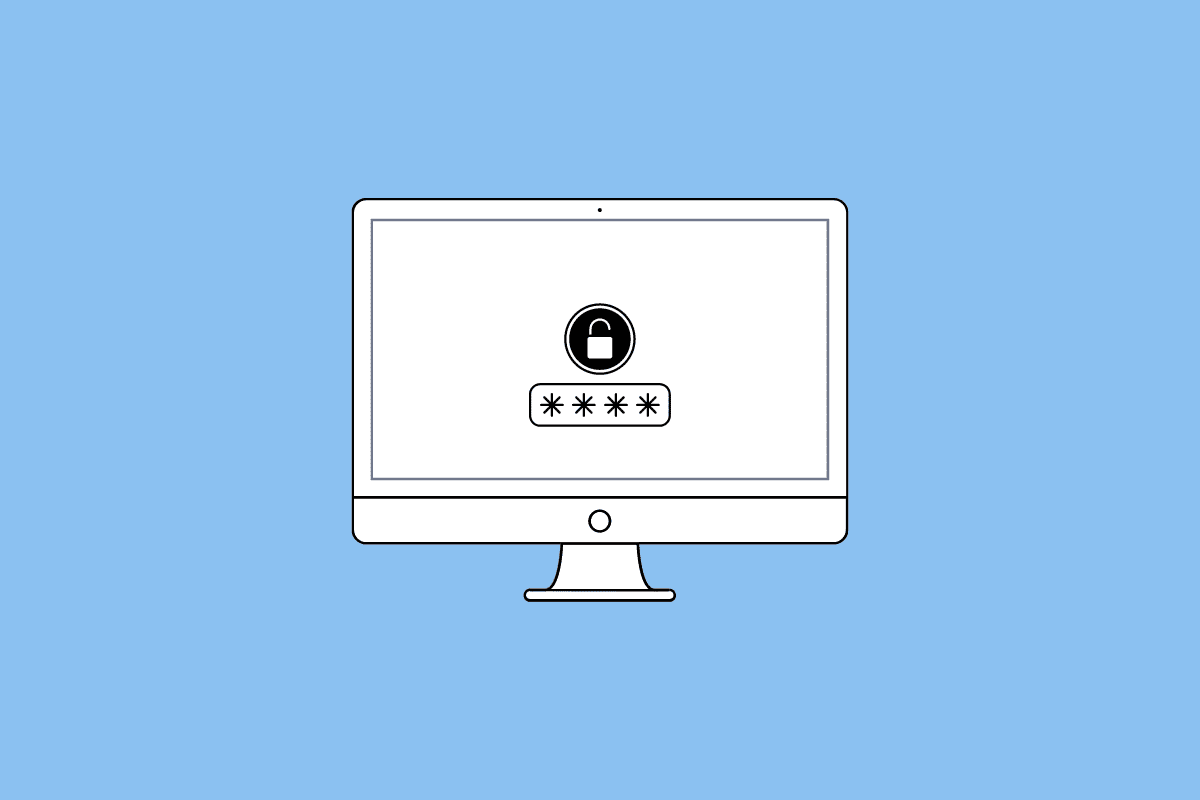
Inhaltsverzeichnis
Wo finde ich Passwörter auf dem Mac?
In diesem Artikel erfahren Sie, wo Sie Passwörter auf dem Mac finden. Lesen Sie weiter, um mehr darüber im Detail zu erfahren.
Wo finde ich Passwörter auf dem Mac?
Um zu erfahren, wo Sie Passwörter auf dem Mac finden, lesen Sie die unten genannten Punkte:
- Apple hat einen eingebauten Passwort-Manager für Apple-Geräte (Mac, iPhone usw.) genannt iCloud-Schlüsselbund. Wenn Sie Safari verwenden, verwendet es den iCloud-Schlüsselbund, um Ihnen gespeicherte Passwörter automatisch auszufüllen. Aber wenn es nicht sichtbar ist, finden Sie die Passwörter auf Ihrem Mac in Safari oder in den Systemeinstellungen.
- Wenn Sie neben Safari andere Browser verwenden, können die Passwörter in diesen Internetbrowsern gespeichert werden. Apps wie Google Chrome und Mozilla Firefox haben integrierte Passwortmanager. Wenn Sie sich mit Google Chrome für eine Website oder einen Dienst angemeldet haben, wird Ihr Passwort möglicherweise in Google Password Manager gespeichert.
- Es gibt viele Leute, die die Notes-App verwenden, um ihre Passwörter zu speichern. Wenn Sie auch einer von ihnen sind, können Sie die App auch auf die Passwörter überprüfen, die Sie möglicherweise notiert haben.
- Außerdem können Sie auch verschiedene Ordner wie Downloads, Dokumente und Desktop durchsuchen, um nach PDFs und Screenshots zu suchen, die möglicherweise Ihr Passwort enthalten.
Wie finde ich Passwörter auf dem Mac?
Jetzt wäre Ihnen klar, wo Sie Passwörter auf dem Mac finden können, also lassen Sie uns jetzt darüber sprechen, wie Sie Passwörter auf dem Mac finden.
Methode 1: Verwenden der Systemeinstellungen
1. Navigieren Sie zu den Systemeinstellungen auf Ihrem Mac.
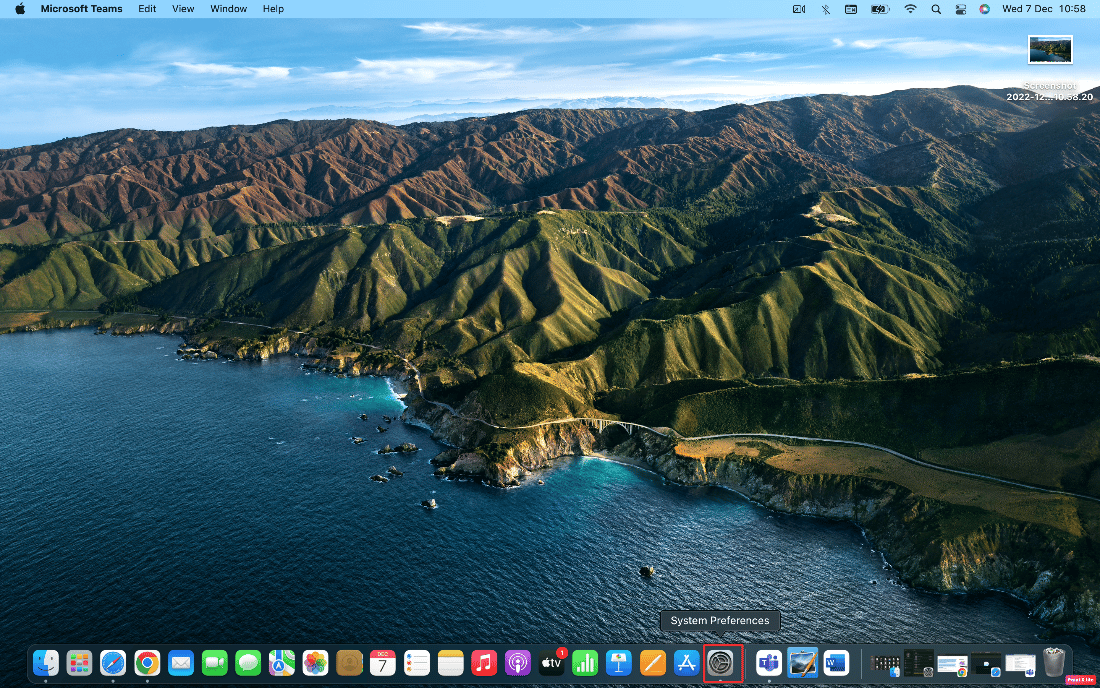
2. Klicken Sie anschließend auf die Option Passwörter.
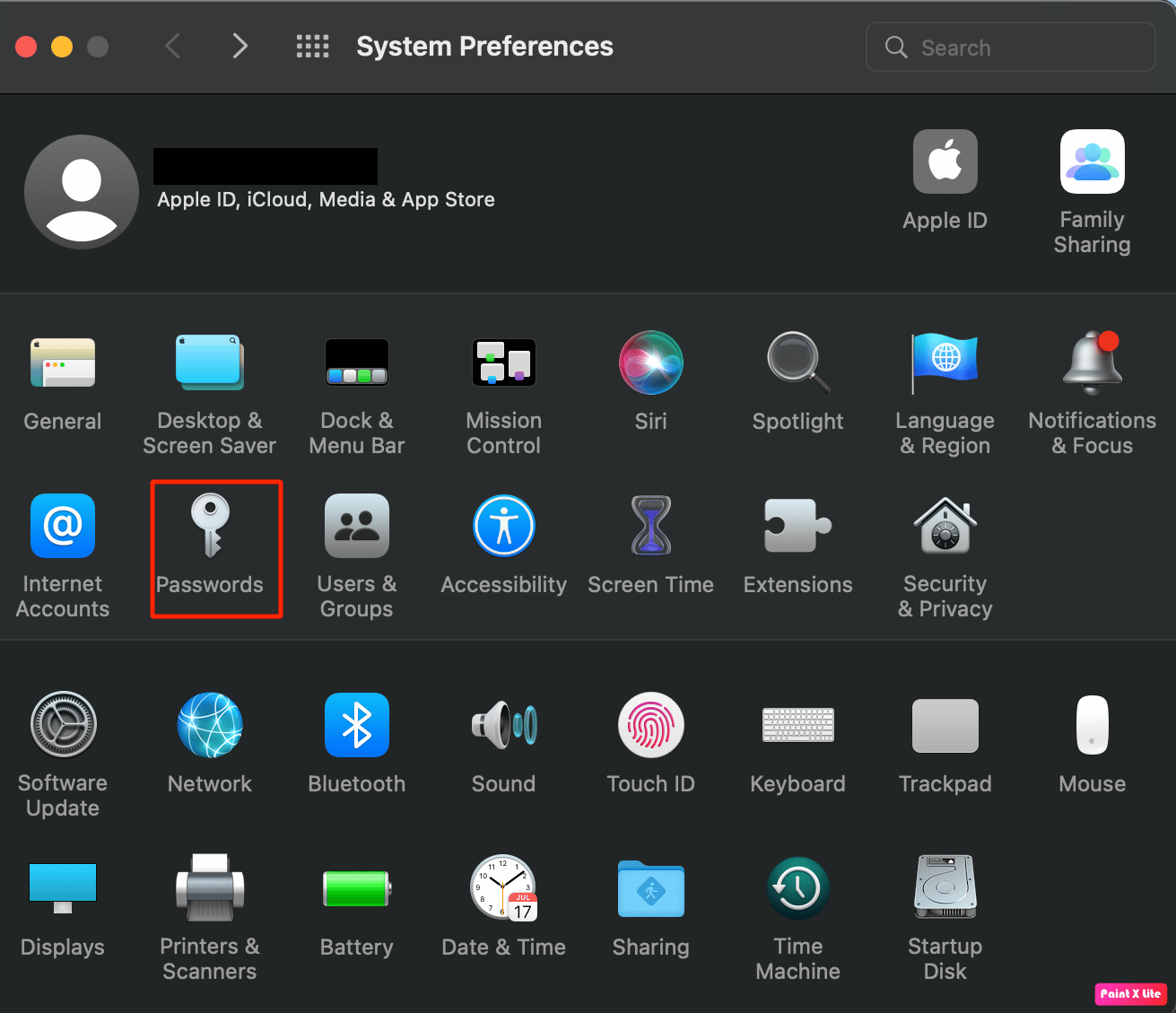
3. Melden Sie sich mit Ihrem Mac-Benutzerpasswort oder Ihren biometrischen Daten an.
4. Klicken Sie dann auf die Option Bearbeiten… für die gewünschte Website.
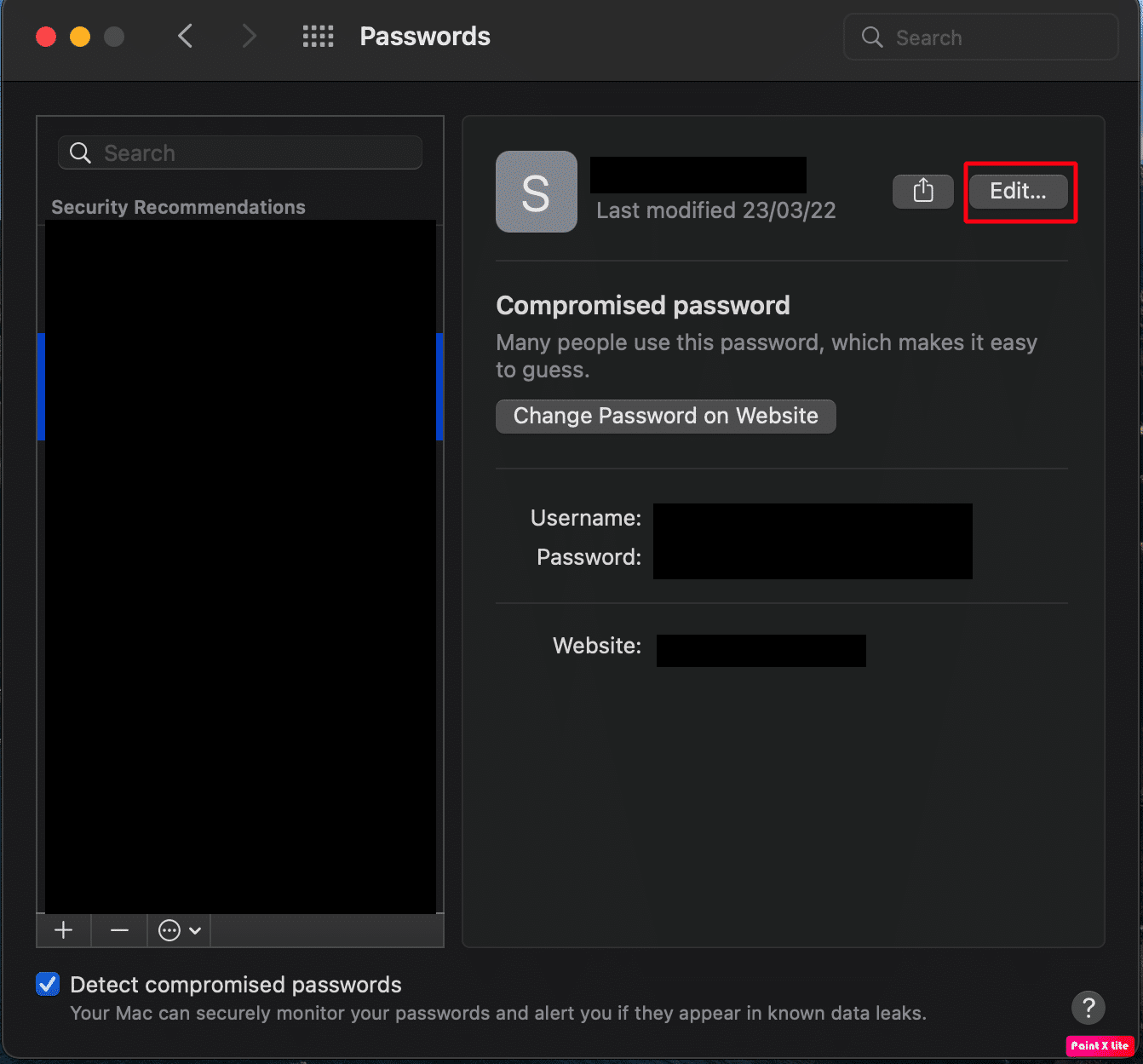
5. Suchen Sie schließlich Ihren Benutzernamen und Ihr Passwort oben im Popup-Fenster.
Lesen Sie weiter, um zu erfahren, wo Sie Passwörter auf dem Mac finden.
Methode 2: Verwenden des Safari-Browsers
1. Öffnen Sie die Safari-App auf Ihrem Mac.
2. Klicken Sie anschließend in der oberen Menüleiste auf die Option Safari > Einstellungen….
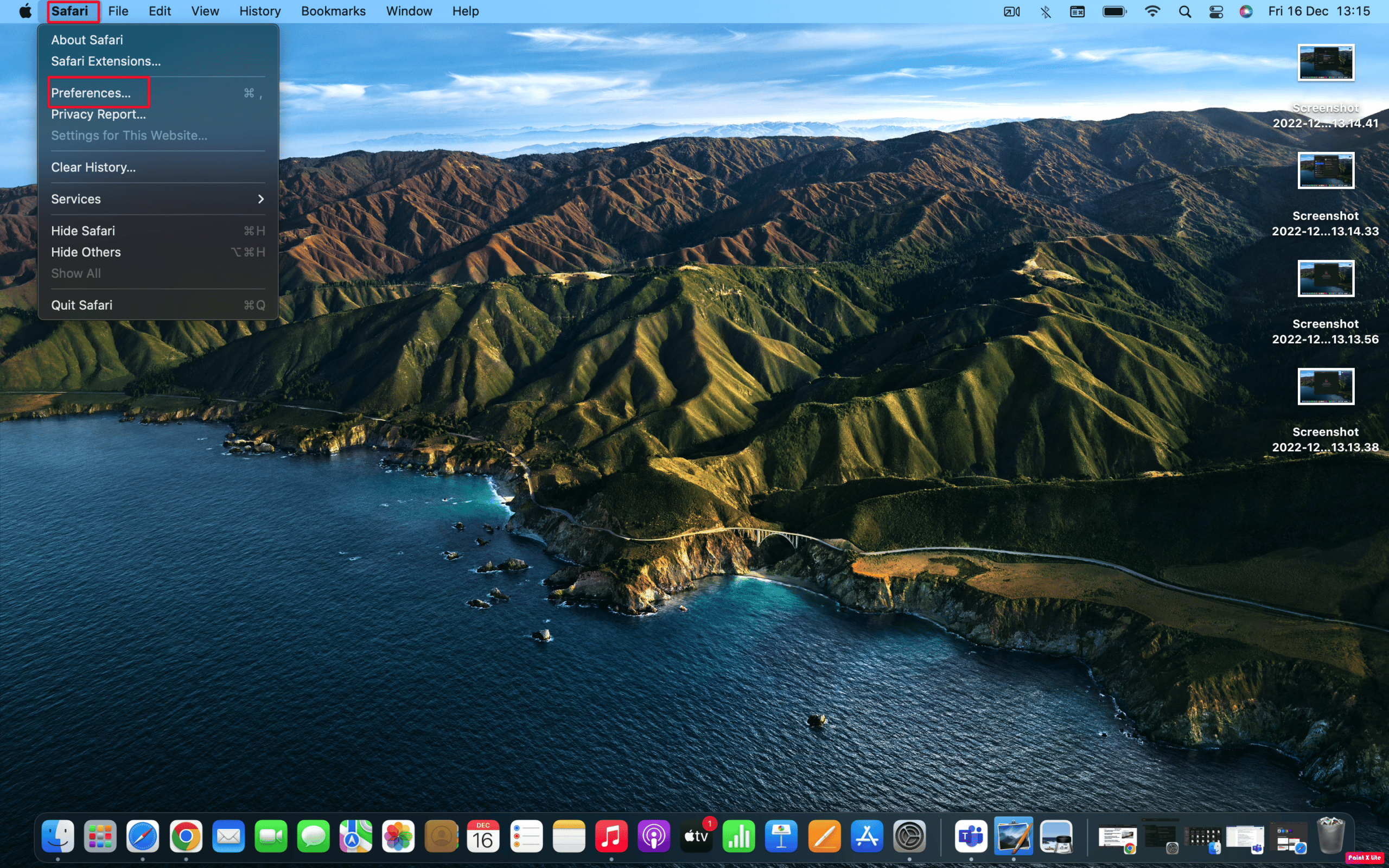
3. Wechseln Sie von oben auf die Registerkarte Passwörter.
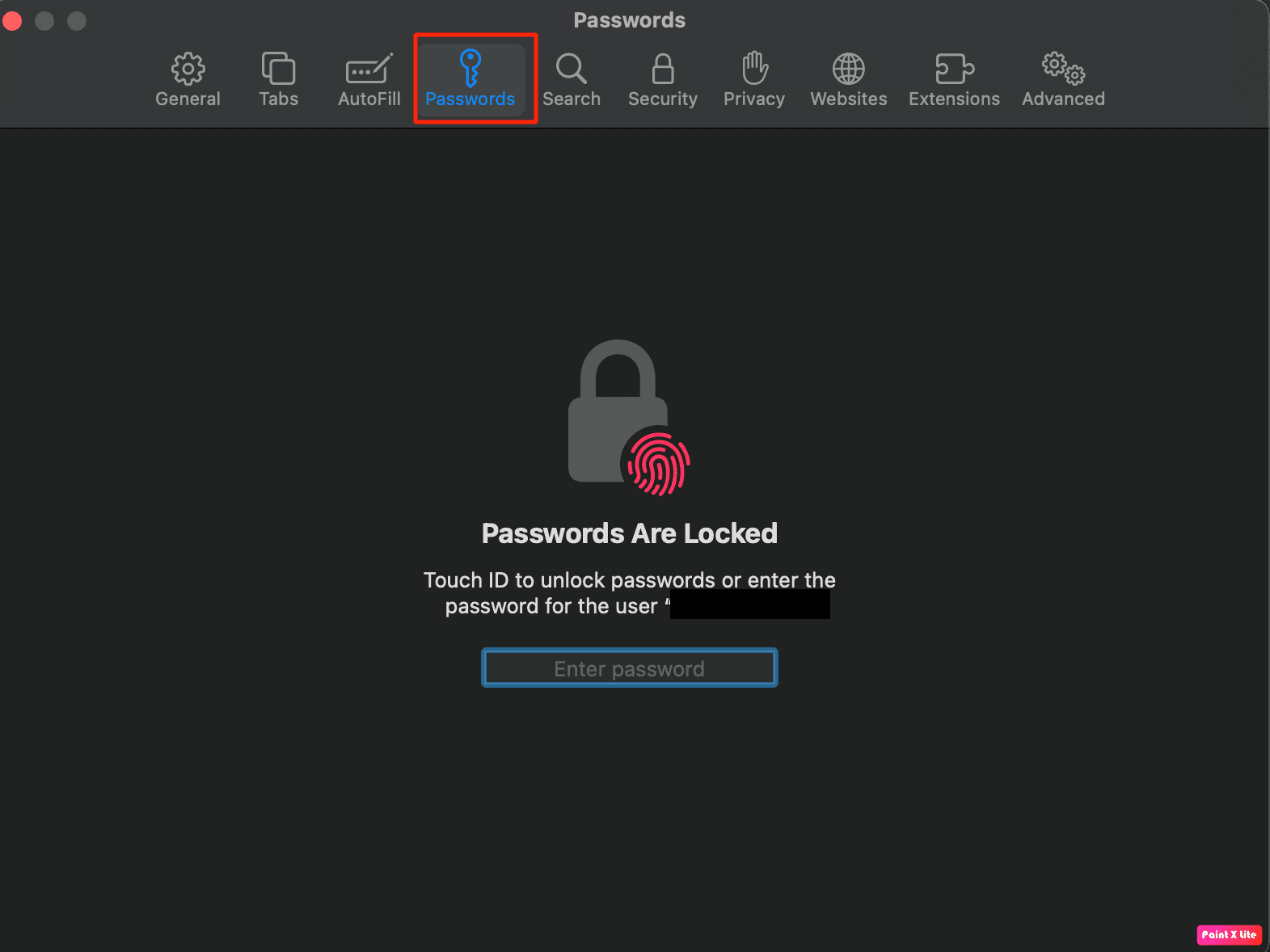
4. Melden Sie sich bei Ihrem Konto an, indem Sie Ihr Benutzerkennwort eingeben oder biometrische Daten verwenden.
4. Wählen Sie dann die gewünschte Site aus, um Ihre Details anzuzeigen, und klicken Sie daneben auf die Option Bearbeiten.
Oben im Popup-Fenster finden Sie Ihr Passwort und Ihren Benutzernamen.
Lesen Sie auch: So ändern Sie meine Standard-Homepage in Safari
Methode 3: Verwenden des Schlüsselbundzugriffs
1. Navigieren Sie zum Ordner „Programme“ und klicken Sie auf den Ordner „Dienstprogramme“, um die App „Schlüsselbundverwaltung“ zu öffnen.
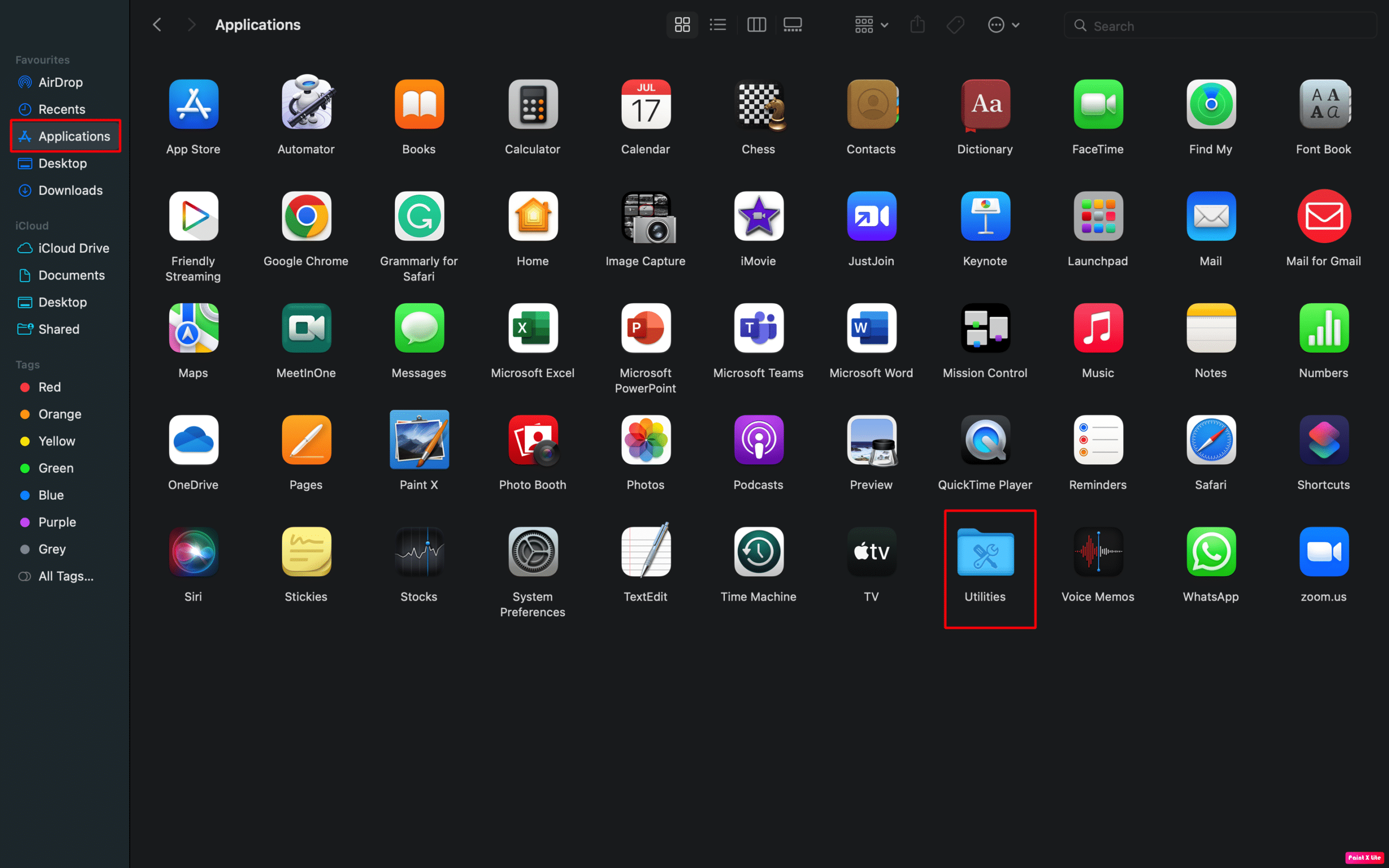
2. Wählen Sie danach die Registerkarte Passwörter von oben, wie unten gezeigt.
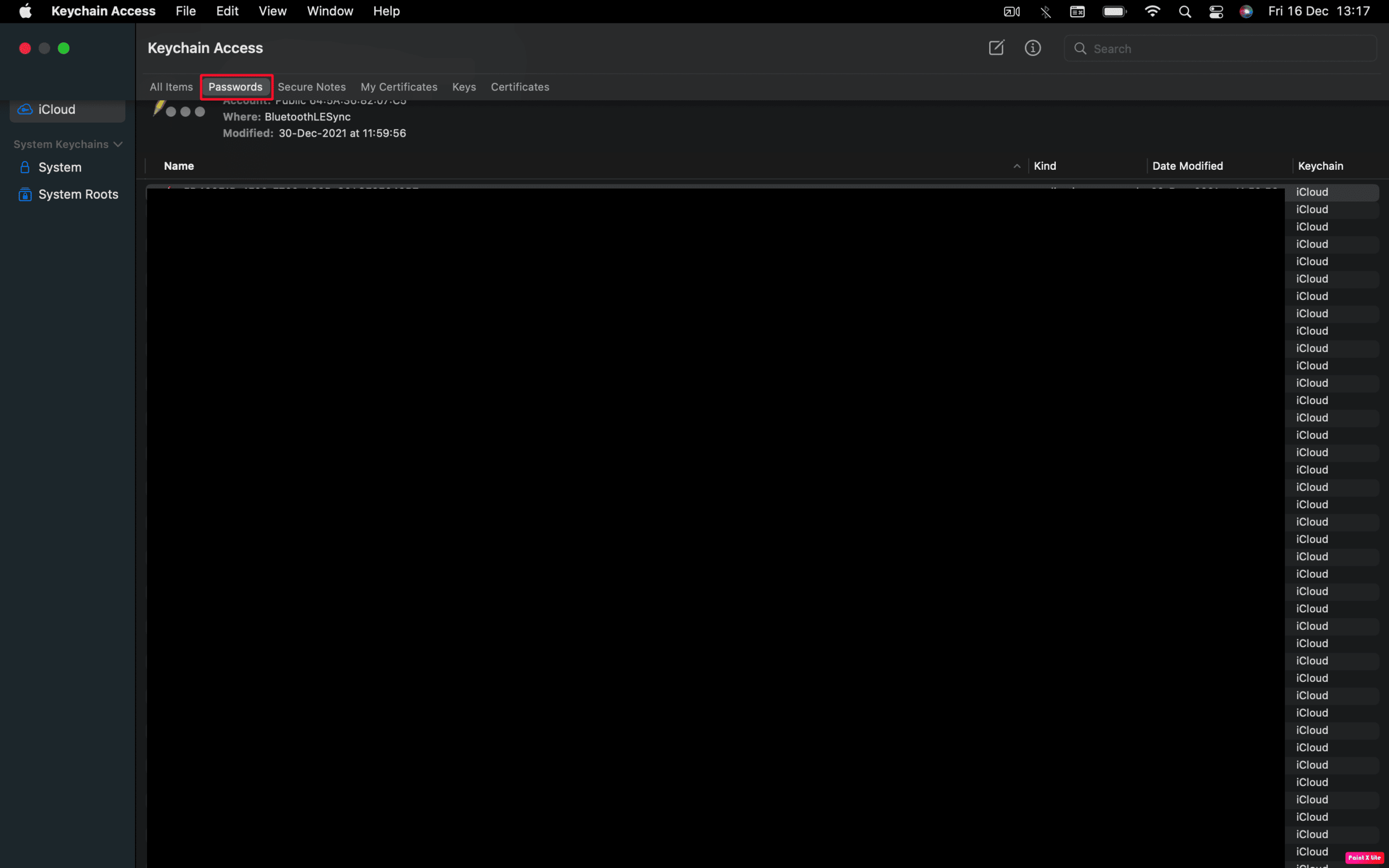
3. Um die gespeicherten Passwörter anzuzeigen, suchen Sie das gewünschte Passwort in der Liste und doppelklicken Sie darauf.
4. Klicken Sie dann auf Passwort anzeigen.
5. Geben Sie Ihr Benutzerpasswort ein (dh dasselbe, das Sie verwenden, wenn Sie sich bei Ihrem Mac anmelden) und klicken Sie auf die Option OK.
6. Neben Passwort anzeigen wird Ihr gewünschtes Passwort angezeigt.
Wie finde ich Passwörter auf Mac Chrome?
Um zu erfahren, wie Sie Passwörter auf Mac Chrome finden, führen Sie die folgenden Schritte aus:
1. Öffnen Sie Google Chrome auf Ihrem Mac und klicken Sie in der oberen Menüleiste auf Einstellungen….
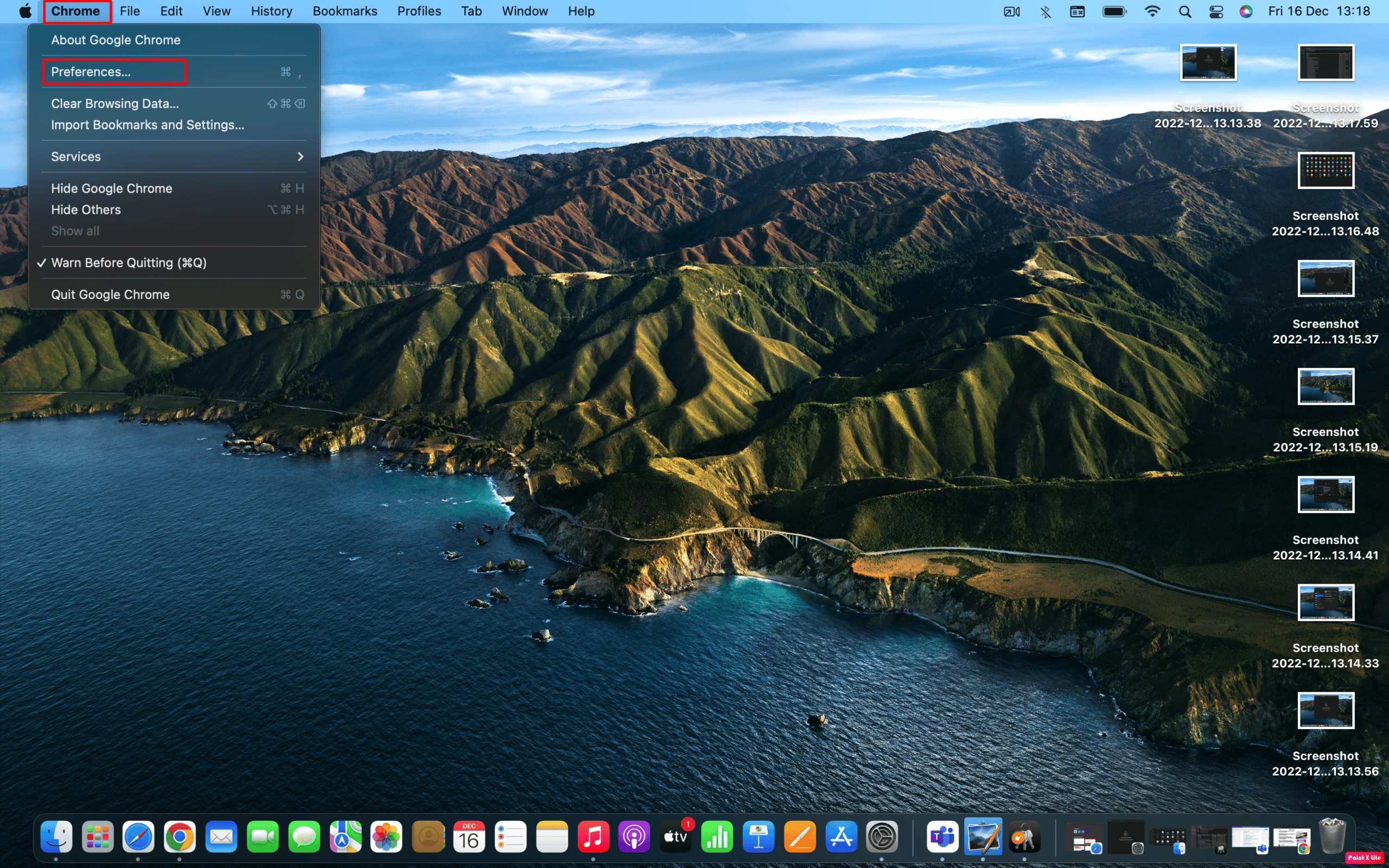
2. Klicken Sie dann im linken Bereich auf die Option Automatisch ausfüllen.
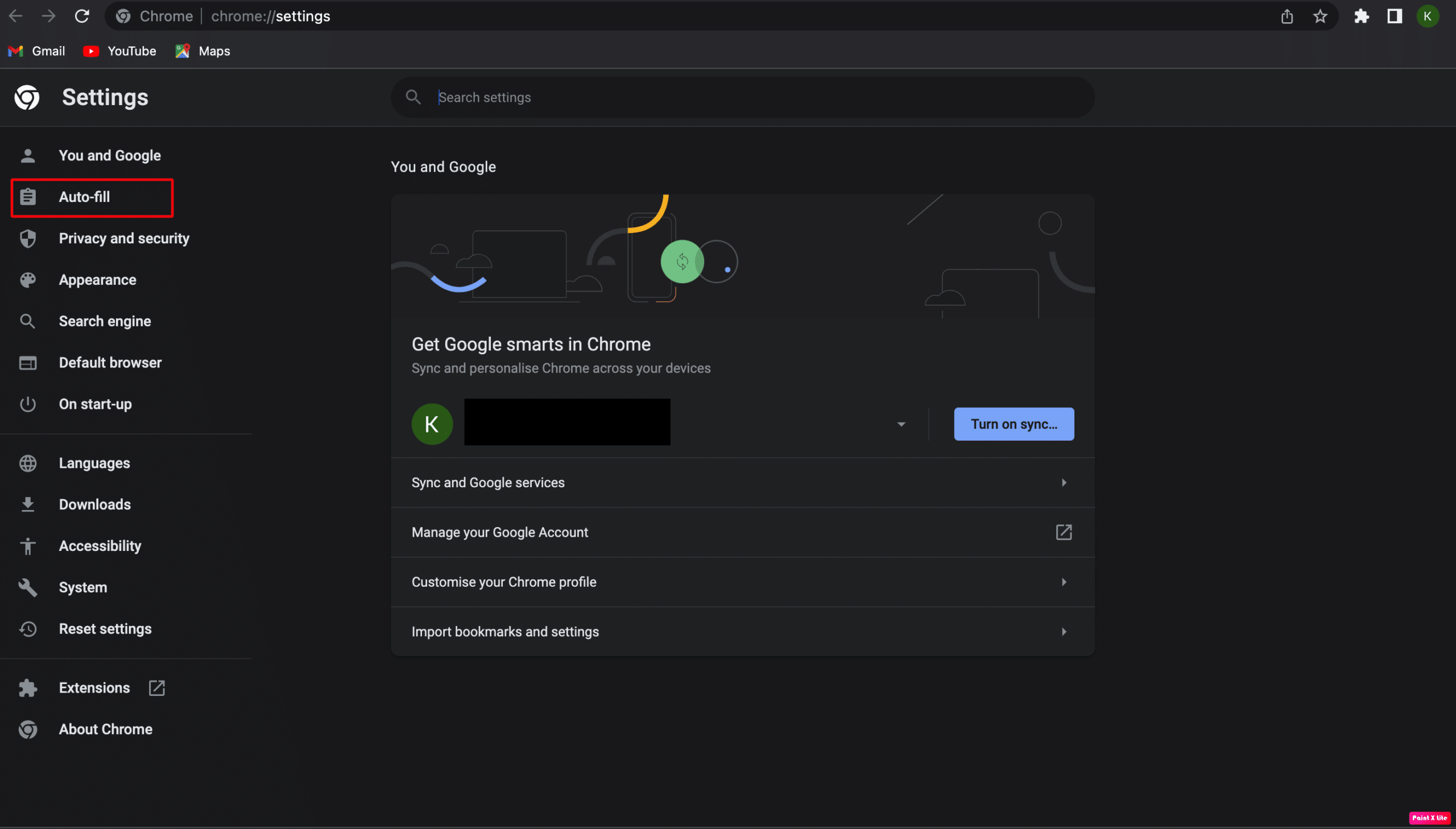
3. Wählen Sie danach die Option Password Manager.
4. Klicken Sie auf das Augensymbol, um das Passwort anzuzeigen.
Hinweis 1: Sie müssen Ihr Mac-Benutzerkennwort eingeben, bevor Sie das Kennwort anzeigen können.
Hinweis 2: Wenn Sie Ihr Passwort bearbeiten möchten, klicken Sie auf das Symbol mit den drei Punkten und wählen Sie die Option Passwort bearbeiten. Speichern Sie dann Ihre Änderungen.
Wie finde ich WLAN-Passwörter auf dem Mac?
Sie können die folgenden Schritte ausführen, um zu erfahren, wie Sie WLAN-Passwörter auf dem Mac finden:
Methode 1: Schlüsselbundverwaltung verwenden
1. Öffnen Sie den Ordner Programme und klicken Sie auf den Ordner Dienstprogramme.
2. Wählen Sie in der Schlüsselbundverwaltungs-App oben im Fenster die Option Passwörter.
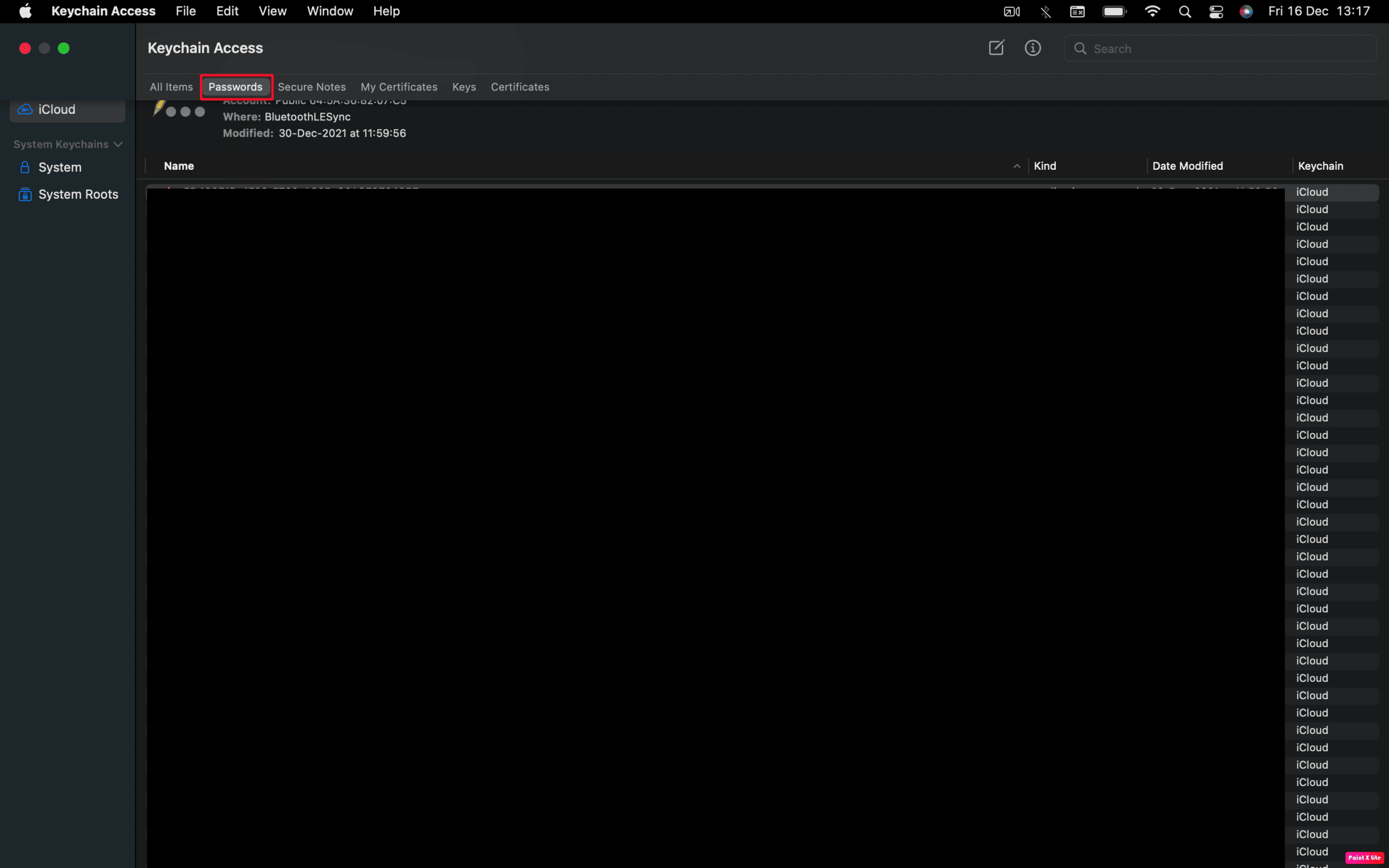
3. Geben Sie Ihren WLAN-Netzwerknamen in die Suchleiste ein.
4. Doppelklicken Sie anschließend auf Ihr Netzwerk, um ein Fenster mit Ihren WLAN-Details zu öffnen.
5. Aktivieren Sie dann das Kontrollkästchen neben Passwort anzeigen und geben Sie Ihr Benutzerpasswort ein, wenn Sie dazu aufgefordert werden.
6. Abschließend wird Ihr WLAN-Passwort im Feld neben „Passwort anzeigen“ angezeigt.
Methode 2: Terminal verwenden
1. Öffnen Sie im Ordner „Dienstprogramme“ die Terminal-App.
2. Geben Sie den folgenden Befehl ein und drücken Sie die Eingabetaste.
security find-generic-password -ga XXXXX
Hinweis: Ersetzen Sie XXXXX durch den Namen Ihres WLAN-Netzwerks.
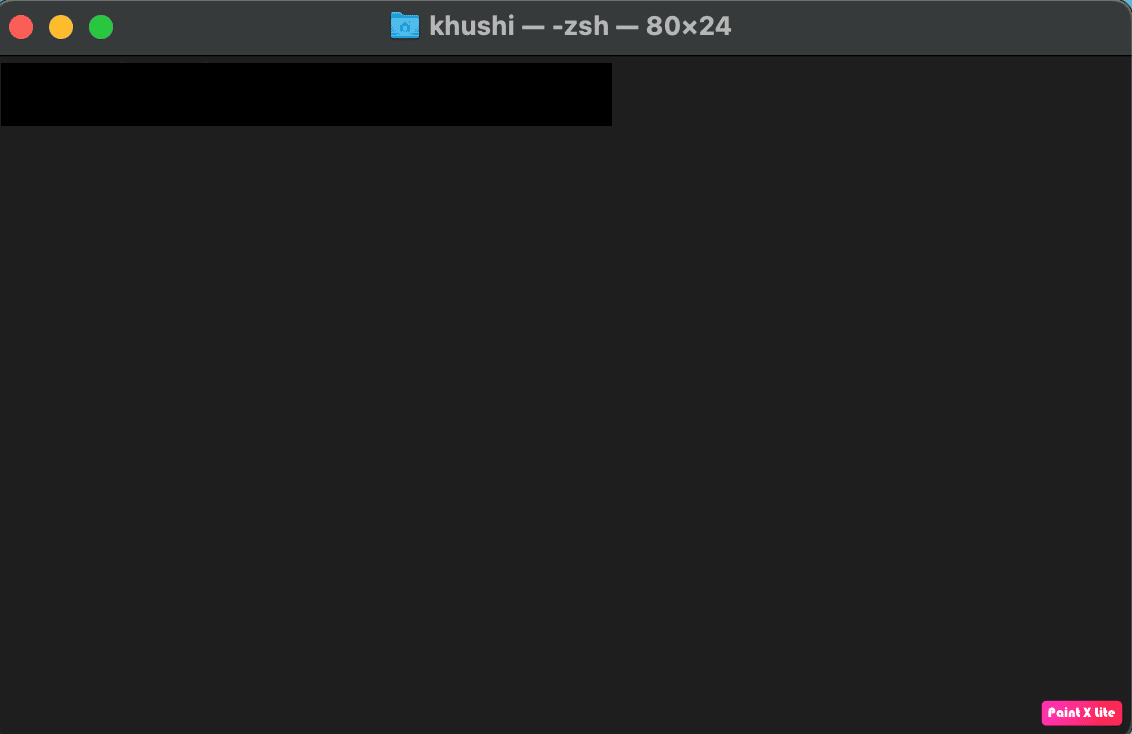
3. Geben Sie als Nächstes Ihren Benutzernamen und Ihr Passwort in das Popup-Fenster ein und klicken Sie auf die Option Zulassen.
Ihr Passwort wird unter dem zuvor eingegebenen Befehl angezeigt.
***
Wir hoffen, dass Sie mit den detaillierten Schritten zu Ihrer Hilfe verstanden haben, wo Sie Passwörter auf dem Mac finden können. Sie können uns Fragen oder Vorschläge zu anderen Themen mitteilen, zu denen wir einen Artikel veröffentlichen sollen. Schreiben Sie sie in den Kommentarbereich unten, damit wir es wissen.
